Sok iPhone-felhasználónak van vezeték nélküli hálózati csatlakozási problémája a mobiltelefonjával. Az iPhone-juk gyakran leválik a WiFi hálózatról, és kézzel kell újracsatlakoztatniuk őket. Ez nagyon bosszantó.
De ne aggódjon. Az alábbiakban bemutatunk néhány módszert, amelyek sok iPhone-felhasználónak segítettek megoldani a WiFi-kapcsolat problémáit. Nem kell mindet kipróbálnod; csak haladj végig a listán, amíg meg nem találod a neked megfelelőt.
- A WiFi hálózat állapotának ellenőrzése
- Az automatikus csatlakozás engedélyezése a WiFi hálózathoz
- Felejtsd el és csatlakozz újra a hálózathoz
- Bérleti szerződés megújítása
- A hálózati beállítások visszaállítása
- A router ellenőrzése
1. módszer:
Előfordulhat, hogy iPhone-od folyamatosan megszakítja a kapcsolatot a WiFi hálózatoddal, mert túl messze van ahhoz, hogy a hálózat elérje. Győződjön meg róla, hogy iPhone-ja a hálózat hatótávolságán belül van.
Ha minden mobilkészüléke ugyanattól a problémától szenved, a probléma magából a hálózatból adódhat. Próbálja meg újraindítani az útválasztóját, és nézze meg, hogy ez megoldja-e a problémát (a részletes utasításokért olvassa el az útválasztó kézikönyvét). Az is előfordulhat, hogy a hálózati szolgáltatóhoz vagy az útválasztó gyártójához kell fordulnia javaslatokért, ha olyan hardver- vagy hálózati problémákkal találkozik, amelyeket saját maga nem tud megoldani.
2. módszer: Az automatikus csatlakozás engedélyezése a WiFi hálózathoz
Az iPhone készülék gyakran megszakíthatja a kapcsolatot a WiFi hálózattal, mert a hálózat automatikus csatlakozási funkciója le van tiltva. Engedélyezd az Auto-Join funkciót, hogy megtudd, ez a te esetedben is így van-e. Ehhez:
1) Nyissa meg a Beállításokat.

2) Válassza ki a Wi-Fi-t.

3) Koppintson a WiFi hálózat neve melletti információs jelre (i).

4) Engedélyezze az automatikus csatlakozást.
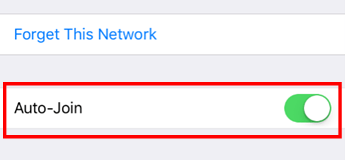
Ha ez a módszer beválik neked, az iPhone nem fog többé megszakadni a WiFi hálózatodtól.
3. módszer: Felejtsd el és csatlakozz újra a hálózathoz
A megszakadó kapcsolat problémáját az iPhone WiFi kapcsolatának visszaállításával is orvosolhatod. Ehhez meg kell próbálnia elfelejteni a vezeték nélküli hálózatot, és újra csatlakoztatni az iPhone-t hozzá.
Újra csatlakozni a WiFi hálózathoz:
1) Nyissa meg a Beállításokat.

2) Válassza ki a Wi-Fi-t.

3) Koppintson a WiFi hálózat neve melletti információs jelre (i).

4) Koppintson a Felejtsd el ezt a hálózatot.
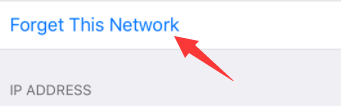
5) Újra csatlakoztassa iPhone készülékét a WiFi hálózathoz, és adja meg a hálózati jelszót. Ezután ellenőrizze, hogy ez megoldja-e a problémát.
4. módszer: Bérlet megújítása
A bérlet megújítása frissíti a hálózat címadatait. Ezt akkor érdemes kipróbálnia, ha az iPhone gyakran megszakítja a kapcsolatot a WiFi-vel.
1) Nyissa meg a Beállításokat.

2) Válassza ki a Wi-Fi-t.

3) Koppintson a WiFi hálózat neve melletti információs jelre (i).

4) Koppintson a Bérlet megújítása lehetőségre.
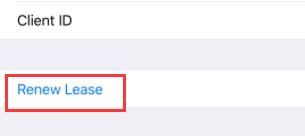
5) Ellenőrizze, hogy az iPhone készülék WiFi-kapcsolata helyreáll-e.
5. módszer: Az iPhone hálózati beállításainak visszaállítása
Néha az iPhone hálózati problémái megoldhatók az iPhone hálózati beállításainak visszaállításával. Ezt akkor érdemes kipróbálni, ha a fenti módszerek nem váltak be.
1) Nyissa meg a Beállításokat
2) Válassza ki az Általános.
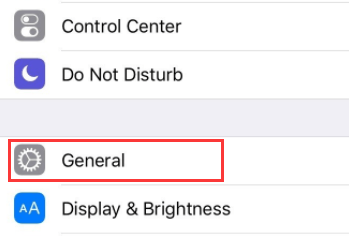
3) Koppintson a visszaállításra az alján.
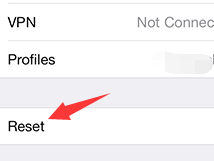
4) Válassza a Hálózati beállítások visszaállítása
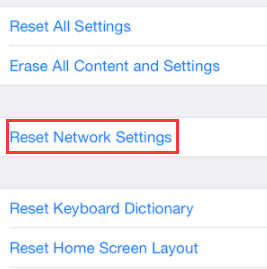
5) Adja meg a jelszót, ha erre kéri. Ezután koppintson a Hálózati beállítások visszaállítása lehetőségre.
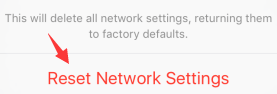
6) Várja meg, amíg az újraindítási és visszaállítási folyamat befejeződik. Ezután próbálja meg csatlakoztatni készülékét a WiFi hálózatához, és nézze meg, hogy ez megoldja-e a kapcsolat megszakadásával kapcsolatos problémát.
6. módszer: Ellenőrizze a routerét
Előfordulhat, hogy problémái vannak a routerével, ezért nem tudja használni iPhone készülékét annak WiFi hálózatán. Van néhány dolog, amit ki kell próbálnod:
- Indítsd újra az útválasztódat, hogy orvosold az internetkapcsolatoddal kapcsolatos átmeneti problémákat.
- Gondolkodj egy másik útválasztó használatán. Lehet, hogy hardver- vagy kompatibilitási problémák merülnek fel az útválasztójával, ezért az iPhone folyamatosan megszakítja a kapcsolatot. Javasoljuk, hogy próbáljon ki egy kétsávos routert a jobb kompatibilitás és kapcsolódás érdekében.